Betulkan penyerahan sampel automatik dimatikan di Windows Security
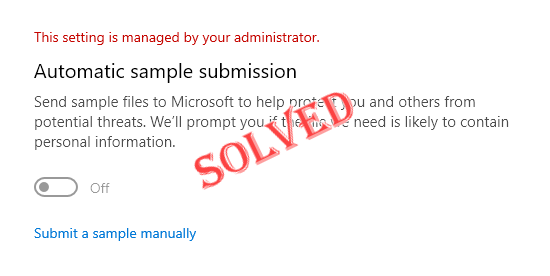
- 1213
- 257
- Noah Torp
Penyerahan Sampel Automatik adalah salah satu ciri di bawah hayat keselamatan Windows yang secara automatik menghantar fail yang mencurigakan dari mesin anda ke Microsoft untuk pemeriksaan selanjutnya. Biasanya berfungsi di latar belakang dan tidak mengganggu anda sama sekali. Tetapi bagaimana jika penyerahan sampel automatik ini terus dimatikan secara automatik. Terdapat banyak pengguna dengan masalah yang sama yang telah meningkatkannya ke pelbagai forum. Membuat penyelesaian ini pada sistem anda dan masalahnya akan hilang dalam masa yang singkat.
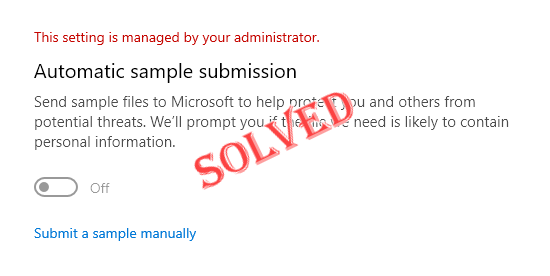
Isi kandungan
- Betulkan 1 - Cuba Hack Registry
- Betulkan 2 - Gunakan dasar kumpulan
- Betulkan 3 - Semak kemas kini Windows
Betulkan 1 - Cuba Hack Registry
Anda mesti membuat sub-kunci dan beberapa nilai di dalamnya untuk memastikan pensampelan automatik dimatikan secara automatik.
1. Anda mesti membuka editor pendaftaran. Oleh itu, tekan Menang Kunci+S Kekunci bersama dan hanya menulis ”regedit".
2. Sebaik sahaja anda melihat "Editor Pendaftaran", Ketik padanya.
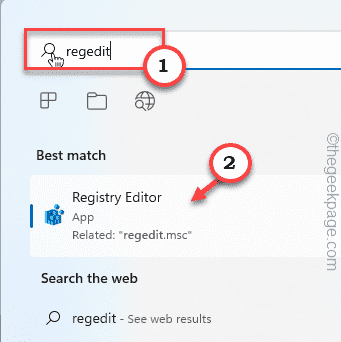
Amaran - Editor Pendaftaran adalah salah satu bidang yang paling sensitif dalam sistem anda. Oleh itu, sebelum anda melakukan perkara lain, anda harus membuat sandaran pendaftaran terlebih dahulu. Lakukan ini -
a. Selepas membuka skrin editor pendaftaran, ketik "Fail"Dari bar menu.
b. Kemudian ketik "Eksport"Untuk membuat sandaran pendaftaran baru pada sistem anda.
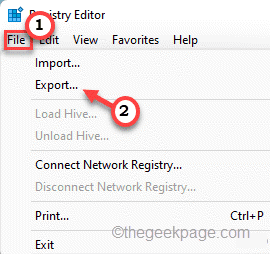
Simpan sandaran ini di tempat yang selamat di sistem anda supaya anda dapat mengaksesnya dalam masa yang diperlukan.
3. Sekarang, navigasi ke kunci keselamatan Windows ini -
Komputer \ hkey_local_machine \ Software \ Policies \ Microsoft \ Windows Defender
4. Hanya, klik kanan pada "Windows Defender"Kunci dari panel kiri dan ketuk"Baru>"Dan"Kunci"Untuk membuat kunci baru.
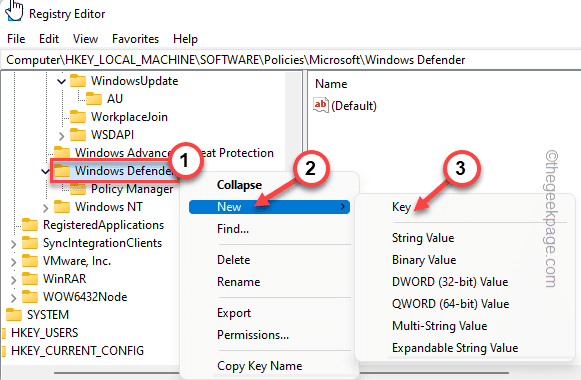
5. Sekarang, namakan semula kunci ini sebagai "Spynet".
6. Seterusnya, pilih kekunci ini di panel kiri. Di sebelah kanan, klik kanan di ruang dan ketuk "Baru>"Dan"Nilai dword (32-bit)".
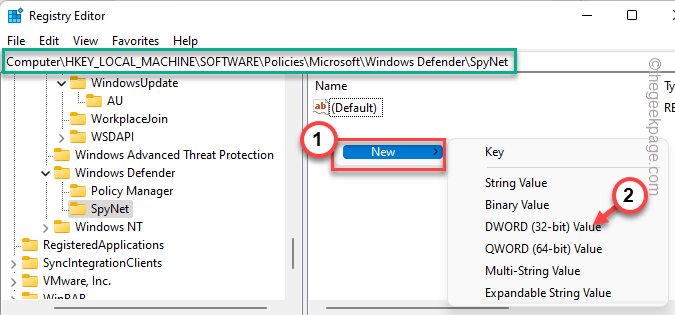
7. Namakan nilai baru ini "DisableBlockatFirstSeen".
8. Anda mesti mengubah nilai ini. Jadi, Klik dua kali nilai ini.
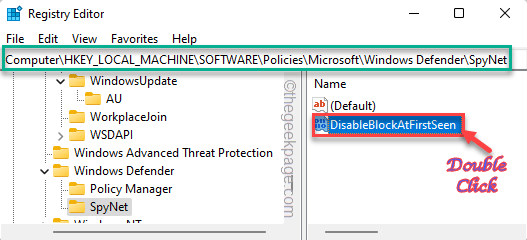
9. Tetapkan 'asas:' ke "Hexadecimal".
10. Kemudian, tetapkan nilai ini kepada "0"Dan tekan Masukkan kunci.
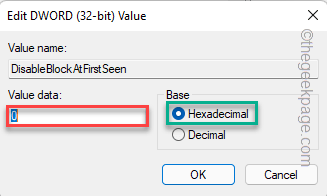
Dengan cara ini, anda perlu mencipta dua nilai lagi di tempat yang sama.
11. Di anak tetingkap kanan, klik kanan dan klik pada "Baru>"Dan pada"Nilai dword (32-bit)".
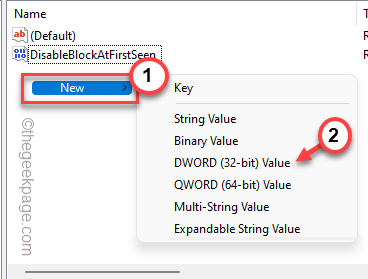
12. Namakan nilai ini sebagai "Spynetreporting".
13. Selepas itu, tekan dua kali nilai untuk menyesuaikannya.
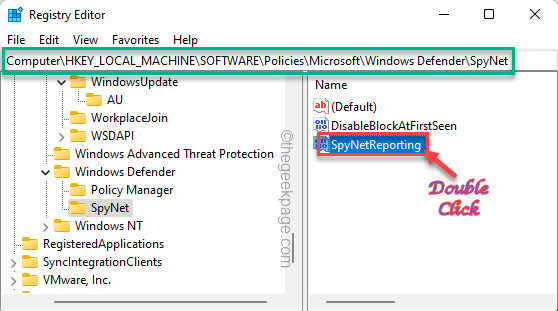
14. Kemudian, tetapkan nilai kepada "1".
15. Anda boleh mengetuk "okey".
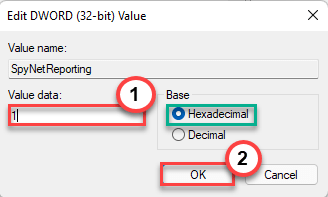
16. Anda mesti mencipta nilai lain. Jadi, sekali lagi klik kanan pada "Baru>"Dan pada"Nilai dword (32-bit)".
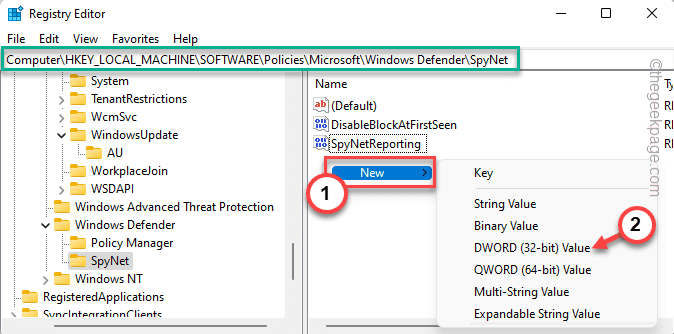
17. Selepas itu, tetapkan nama nilai kepada "Herimitsamplesconsent".
18. Selepas itu, tekan dua kali peti besi untuk mengubahnya.
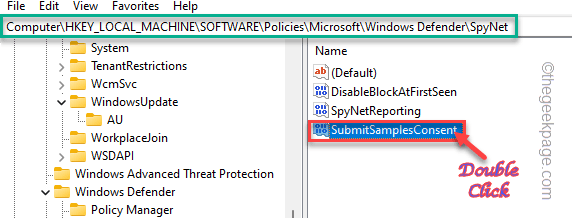
19. Dalam tetingkap data nilai, tetapkan pangkalan ke "Hexadecimal".
20. Selepas itu, tetapkan nilai kepada "1"Dan ketik"okey".
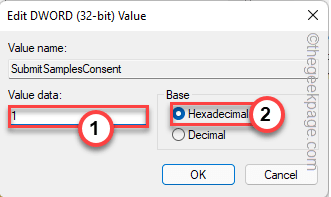
Setelah mencipta semua nilai ini, tutup skrin editor pendaftaran. Kemudian, mula semula sistem.
Penyerahan sampel automatik tidak akan dimatikan lagi secara automatik.
Betulkan 2 - Gunakan dasar kumpulan
Untuk edisi windows pro sahaja
Sekiranya Hack Registry tidak membetulkan masalah anda, anda boleh menggunakan tetapan dasar kumpulan untuk menyesuaikan tetapan tertentu.
1. Anda mesti mengakses halaman dasar kumpulan tempatan. Untuk melakukan itu, tekan ⊞ Menang Kunci + R Kekunci bersama.
2. Kemudian, tuliskan ini di terminal dan memukul Masukkan.
gpedit.MSC
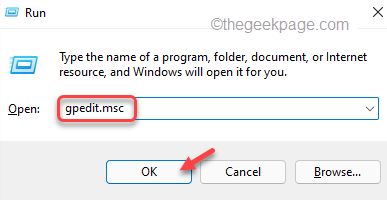
3. Sebaik sahaja anda mendarat di halaman editor dasar kumpulan tempatan, pergi ke tempat ini -
Konfigurasi Komputer> Templat Pentadbiran> Komponen Windows> Microsoft Defender Antivirus> Peta
4. Sekarang, di sebelah kanan, cari "Hantar sampel fail apabila analisis selanjutnya diperlukan"Dasar.
5. Tekan dua kali dasar tertentu untuk membukanya.
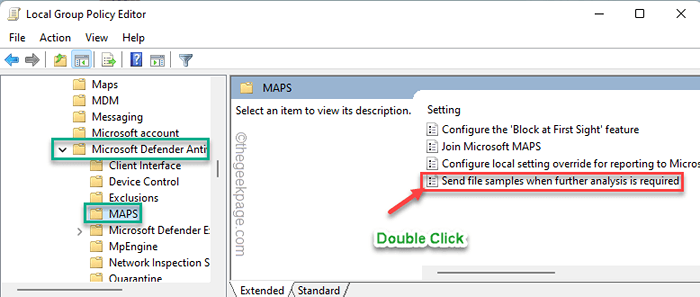
6. Sebaik sahaja polisi dibuka, tetapkannya "Didayakan"Tetapan.
7. Sekarang, anda boleh memutuskan apa yang harus dikongsi dengan Microsoft dari 'Pilihan:'.
Anda boleh menghantar semua sampel atau hanya yang lebih selamat. Pilih tetapan ini dengan sewajarnya.
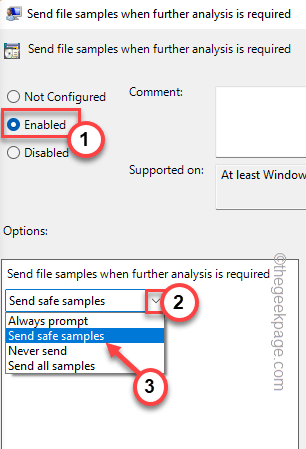
8. Sekarang, anda mesti menggunakan perubahan ini. Ketik "Memohon"Dan"okey"Untuk melakukan itu.
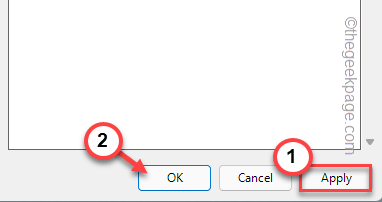
Selepas itu, tutup editor dasar kumpulan tempatan. Kemudian, mula semula sistem dan ujian jika ini berfungsi.
Betulkan 3 - Semak kemas kini Windows
Windows telah menampal isu ini dalam kemas kini terkini KB5004300. Oleh itu, cuba kemas kini peranti anda.
1. Buka tetapan.
2. Sekarang, ketik "Kemas kini Windows"Dari sebelah kiri.
3. Anda boleh menyemak kemas kini terkini. Jadi, ketik "Menyemak kemas kini".
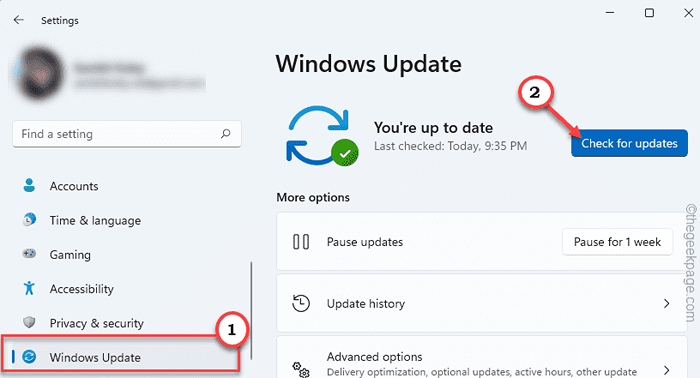
Windows akan mengesan kemas kini patch atau ciri terkini untuk sistem anda.
5. Anda boleh memuat turun patch kemas kini dengan ketik “Muat turun sekarang".
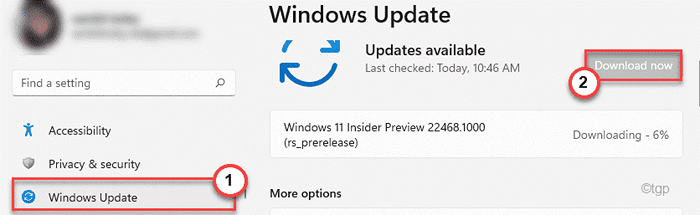
Benarkan Windows sebentar untuk memuat turun patch dan pasangkannya dalam sistem anda.
Setelah Windows selesai memuat turun kemas kini yang belum selesai dan pasangnya di sistem anda.
6. Ketik "Mulakan semula sekarang"Untuk menghidupkan semula sistem.
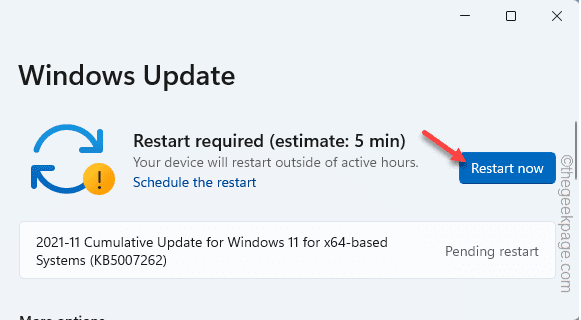
Ini harus menyelesaikan masalah penyerahan sampel automatik yang anda hadapi setiap kali sistem anda dimulakan semula.
- « Cara Memperbaiki Penyemak Imbas Edge terus keluar dari semua laman web
- Cara Menggunakan Perkhidmatan VPN Percuma Microsoft Edge Secure. »

